Motion 사용 설명서
- 환영합니다
- 새로운 기능
-
- 생성기 사용 개요
- 생성기 추가하기
-
- 이미지 생성기 개요
- 커스틱 생성기
- 셀룰러 생성기
- 체커보드 생성기
- 구름 생성기
- 색입체 생성기
- 물방울 무늬의 동심원 모양 생성기
- 동심원 모양 생성기
- 그라디언트 생성기
- 그리드 생성기
- 일본풍 패턴 생성기
- 렌즈 플레어 생성기
- 만화 선 생성기
- 막 생성기
- 노이즈 생성기
- 단색 광선 생성기
- 옵 아트 1 생성기
- 옵 아트 2 생성기
- 옵 아트 3 생성기
- 겹쳐진 원 생성기
- 방사형 막대 생성기
- 부드러운 그라디언트 생성기
- 나선형 생성기
- 나선 효과 그리기 생성기
- 나선 효과 그리기 온스크린 컨트롤 사용하기
- 별 생성기
- 스트라이프 생성기
- 햇살 생성기
- Truchet 타일 생성기
- 이색 광선 생성기
- 사용자 설정 생성기 저장하기
- 용어집
- 저작권 및 상표

Motion에서 키보드 단축키 검색하기
사용자 설정 키보드 단축키 생성하기에 설명된 대로 명령 편집기는 주로 새로운 단축키를 생성하기 위해 사용되지만 기존 단축키를 식별하는 데 사용될 수도 있습니다.
키 명령 모음 선택하기
기본적으로 Motion은 컴퓨터를 설정할 때 지정한 언어를 선택하여 표준 명령 모음을 사용합니다.
Motion에서 다음 중 하나를 수행하십시오.
Motion > 명령 세트를 선택한 다음 하위 메뉴에서 명령 세트를 선택하십시오.
명령 편집기가 열려 있으면 윈도우 왼쪽 상단 모서리에 있는 팝업 메뉴를 클릭한 다음 명령 모음을 선택하십시오.
원하는 명령 모음을 선택하면 해당 모음의 키보드 단축키가 Motion에서 활성화됩니다.
키보드 단축키 검색하기
명령 편집기의 오른쪽 상단 모서리에 있는 검색 필드를 사용하여 명령 또는 키보드 단축키를 찾을 수 있습니다. 명령 이름, 설명 또는 키보드 단축키로 검색하십시오.
Motion의 명령 편집기에서 검색 필드를 클릭하고 필요한 키보드 단축키를 설명하는 단어를 입력하십시오.
명령 목록은 검색어와 관련된 모든 명령 및 키보드 단축키가 나열된 검색 결과를 즉시 표시합니다. 검색 필드의 확대경 아이콘 옆에 있는 아래쪽 화살표를 클릭한 다음 팝업 메뉴에서 카테고리를 선택하여 검색 범위를 좁힐 수 있습니다. 메뉴 항목은 모두, 설명 및 동일한 키입니다.
참고: 검색 필드에 대문자를 입력하기 위해 Shift 키를 사용하지 마십시오. 검색 필드는 Shift 키를 키보드 단축키의 조합 키로 인식합니다.
가상 키보드에서 단축키 검색 및 하이라이트하기
가상 키보드와 함께 검색 필드를 사용하여 키보드 단축키를 하이라이트할 수 있습니다.
Motion의 명령 편집기에서 검색 필드 왼쪽에 있는 키보드 하이라이트 버튼을 클릭하십시오.
키보드가 흐려집니다.
검색 필드를 클릭하여 입력하십시오.
입력을 시작하면 Motion은 명령 목록을 필터링하여 검색어와 관련된 키를 하이라이트합니다.
예를 들어 아래 이미지에서 검색어로 ‘mark’를 입력하면 키보드 단축키 marker 명령이 결과로 표시되고 가상 키보드에 해당 명령 키가 하이라이트됩니다.
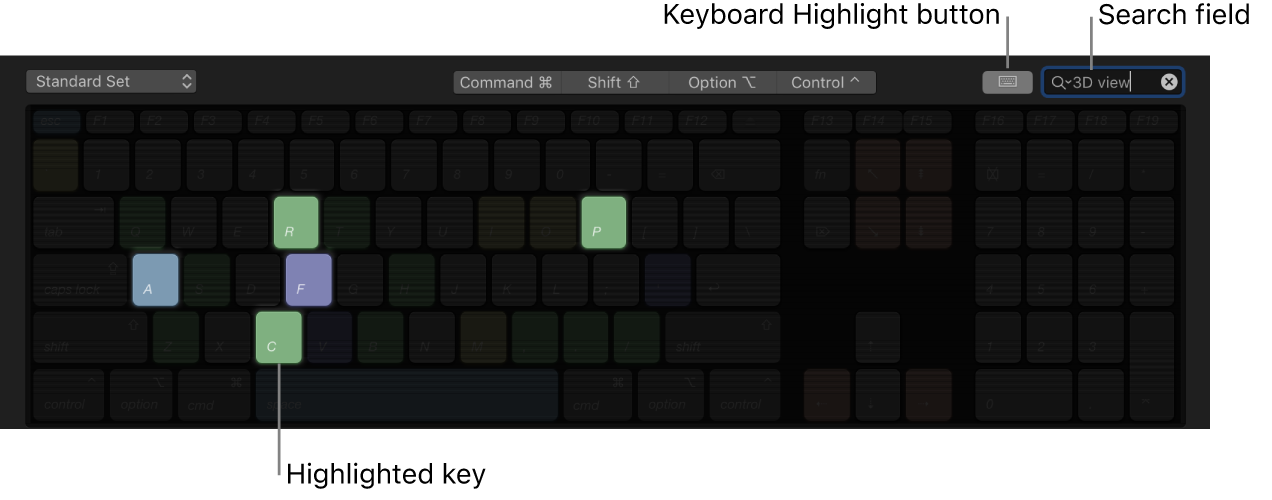
참고: 키보드 하이라이트 버튼을 활성화화면 명령 키만 하이라이트됩니다. 키보드 단축키에 함께 사용되는 Command, Shift, Option 및 Control과 같은 조합 키는 하이라이트되지 않습니다.
조합 키로 필터링하기
명령 편집기 상단에 있는 조합 키 버튼(Command, Shift, Option 및 Control)을 사용하여 해당 조합 키로 작동하는 키를 확인할 수 있습니다.
Motion에서 명령 편집기 상단에 있는 4개의 조합 키 버튼 중 하나를 클릭하거나 가상 키보드에서 조합 키를 클릭하십시오.
필요한 경우 다른 조합 키 버튼 또는 가상 키보드의 조합 키를 클릭하여 조합을 생성하십시오.
가상 키보드가 업데이트되어 생성된 조합 키를 사용하는 단축키에 어떤 키가 할당되었는지 보여줍니다.